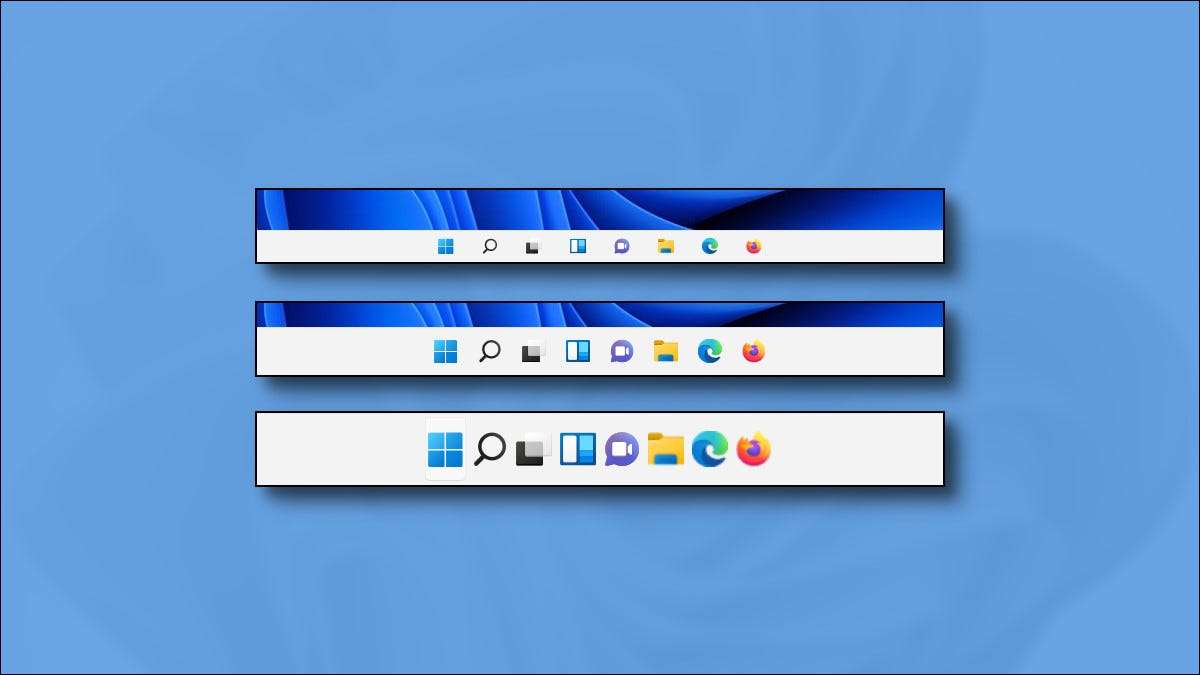
Станом на 20 жовтня Розмір панелі завдань у Windows 11 не може бути скоригований За допомогою програми налаштувань. На щастя, ми виявили руйнування реєстру, який може зробити панель завдань більшим або меншим. Ось як це зробити.
Відредагуйте реєстр самостійно
Щоб змінити розмір панелі завдань Windows 11, ви можете самостійно відредагувати свій реєстр Windows або завантажити наш один клік Hack Zip-файл у розділі нижче. Використовуючи наші файли, ви можете змінити між трьома розмірами панелі завдань, просто натиснувши файл та перезапустіть комп'ютер.
Увага: Редактор реєстру - потужний інструмент. Виконання це може зробити вашу систему нестабільну або навіть непрацездатну. Тим не менш, це просто хак, і якщо ви повністю дотримуєтесь інструкцій, ви не повинні мати жодних проблем. Якщо ви раніше не використовували редактор реєстру, розгляньте читання Як його використовувати до початку роботи. Ми також рекомендуємо Резервне копіювання реєстру (і) Ваш комп'ютер ) перед тим, як зробити будь-які зміни.
Пов'язані: 5 способів панелі завдань Windows 11 гірше, ніж Windows 10
Щоб почати робити зміну ручного способу, першого, відкритого редактора реєстру. Натисніть кнопку Пуск, введіть "Regedit" та виберіть значок "Редактор реєстру", коли він з'явиться у результатах.

Коли програма редактора реєстрації відкривається, перейдіть до цієї клавіші, використовуючи бічну панель, або вставте її в адресну лінію біля верхньої частини вікна:
HKEY_CURRENT_USER \ Software \ Microsoft Windows \ trureversion \ explorer \ t
Як тільки ви там, клацніть правою кнопкою миші "Додатково" на бічній панелі та виберіть Новий та GT; DWORD (32-розрядне) значення.
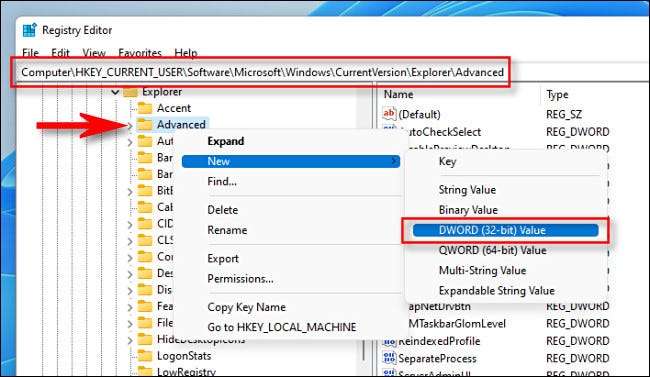
Новий запис буде додано до списку в правій частині вікна редактора реєстрації. Введіть або вставте в ім'я
Taskbarsi
.
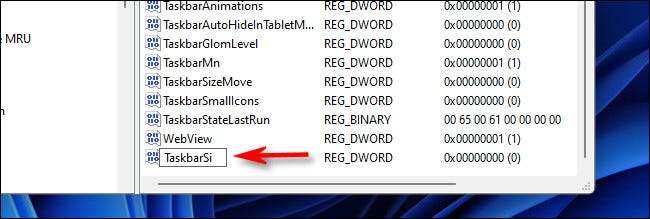
Двічі клацніть "TaskBarsi", а вікно "Редагувати" буде з'явитися. У полі "Значення даних" введіть 0, 1, або 2. Цей номер відповідає розміру панелі завдань: "0" означає найменший, "1" означає середовище (за умовчанням), а також найбільшим. Коли ви закінчите, натисніть "OK".
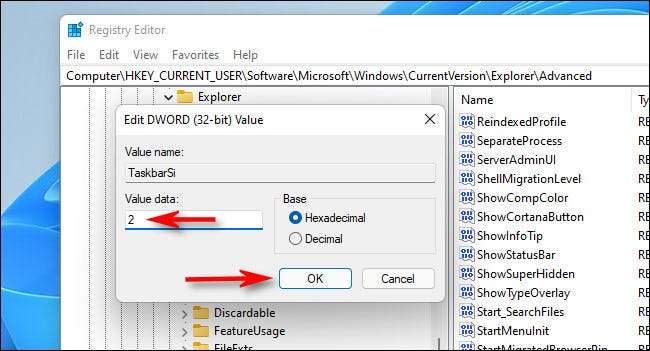
Далі, закрийте редактор реєстру та Перезапустіть Windows 11 ПК . Коли ви знову ввімкнетеся після перезавантаження, ви побачите, що ваша панель завдань тепер інший розмір!

Якщо ви змінюєте свій розум, редагувати
HKEY_CURRENT_USER \ Software \ Microsoft \ Windows \ truckversion \ explorer \ Додаткові завданняBarsi
Знову в редакторі реєстру введіть нове значення (0, 1, або 2), а потім перезавантажте. Щоб повернутися до розміру за замовчуванням, введіть "1" для значення taskbarsi. Або ви можете використовувати файли реєстру, наведені нижче.
Завантажте наш клік
Якщо ви хочете уникнути вручну редагування свого реєстру, ви можете завантажити наш клік-файли реєстру. В межах ZIP ви знайдете три файли, які будуть змінювати розмір панелі завдань Windows або невеликий, середній або великий після перезавантаження.
Завантажте розмір панелі завдань Windows 11
Після завантаження файлу розпакуйте його в будь-яке місце, і у вас буде три файли:
- Win11_taskbar_small.reg: Це робить вашу панель завдань меншою за замовчуванням.
- Win11_taskbar_medium.reg: Це робить вашу панель завдань за замовчуванням середнього розміру.
- Win11_taskbar_large.reg: Це робить вашу панель завдань більшою, ніж за замовчуванням.
Загалом, ви не повинні довіряти файлах реєстру, які ви знаходите в Інтернеті, не перевіряючи їх першими. Ви можете переконатися, що наші файли реєстру не є шкідливими, відкриваючи їх за допомогою Notepad (клацніть правою кнопкою миші файл, виберіть "Показати більше параметрів", а потім виберіть "Редагувати") та переглядаючи їх вміст.
Як тільки ви готові, Двічі клацніть файл .REG, який ви хочете використовувати (Відповідно до розміру, який ви хочете бути), і ви побачите попередження, яке додавання інформації до реєстру може потенційно пошкодити вашу систему. Натисніть "Так", щоб продовжити.

Далі ви побачите ще одне спливаюче повідомлення, яке вам було зроблено зміни до реєстру. Натисніть "OK". Перезапустіть свій ПК, і, коли ви знову ввійшли, ваша панель завдань буде розміром, який відповідає файлу реєстру, який ви побіг.
Якщо ви хочете, щоб ваша панель завдань повернулася до звичайного розміру (за замовчуванням), запустіть "Win11_taskbar_medium.reg", а потім перезавантажте комп'ютер. Весело!
Пов'язані: Що таке файл reg (і як відкрити один)?






